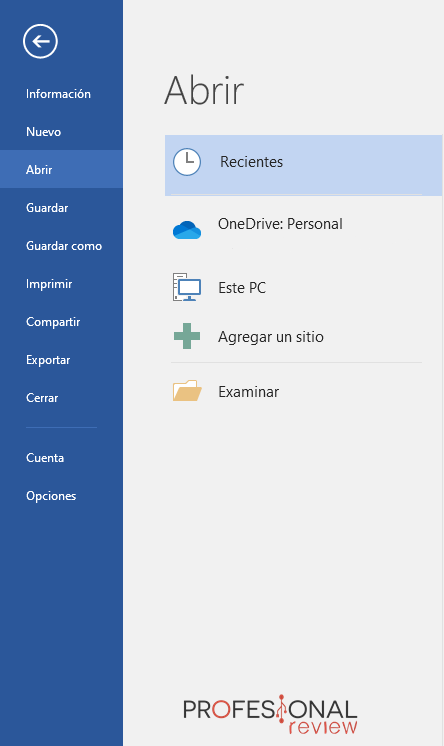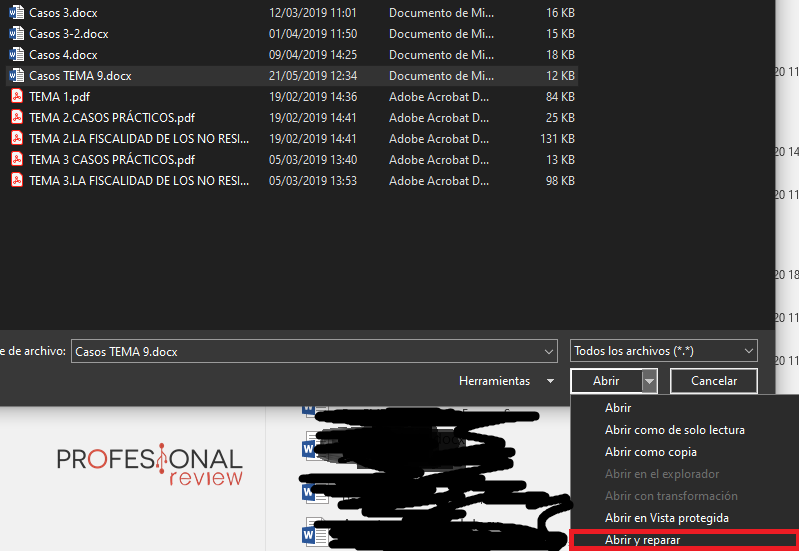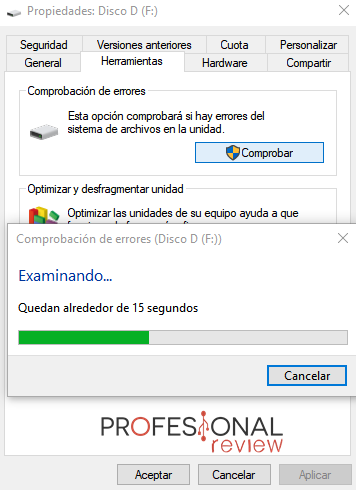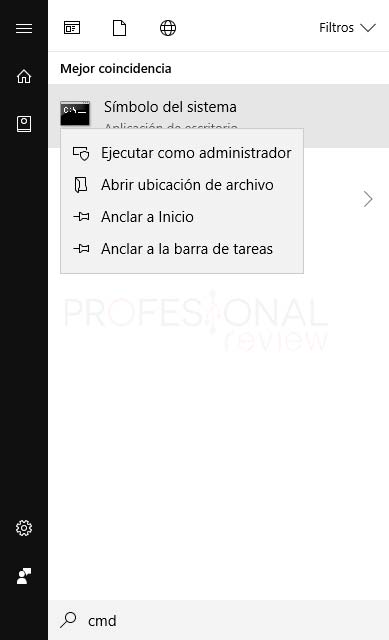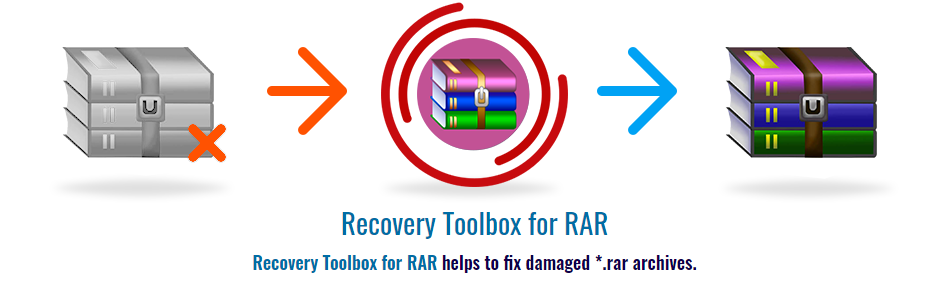Si tenéis un archivo que queráis reparar porque esté dañado, existe la posibilidad de hacerlo. En este tutorial os enseñamos cómo hacerlo.
Hablamos del caso en el que tengamos un archivo dañado, ya sea porque lo hemos borrado y recuperado o porque está corrupto. De igual manera, existen formas de repararlo para seguir disfrutando de él, aunque no siempre podemos conseguirlo. A continuación, os vamos a decir cómo hacerlo paso a paso ¿Preparados?
Índice de contenidos
Archivo Office
En primer lugar, empezaremos diciéndoos cómo podéis reparar un archivo de Microsoft Office, ya sea un documento Word, un Excel o un PowerPoint. Hay que intentarlo antes de rendirnos, así que ¡Vamos allá!
- Abrimos Microsoft Office Word/Excel/PowerPoint y nos vamos a la pestaña «Archivo».
- Dentro de ella nos vamos a «Abrir» y luego a «Examinar».
- Seleccionamos el archivo en cuestión y le damos a la pestaña de «Abrir», haciendo clic en «Abrir y reparar».
Con esto debería bastar, pero puede que no consigáis repararlo del todo. Más vale intentarlo que tirar la toalla a la primera.
Comprobar discos duros
Os vendría bien saber este pequeño truco antes de instalar cualquier programa de terceros que os detallaremos más abajo. Lo primero que hay que hacer es comprobar si hay errores en el disco duro. Para ello, hacemos lo siguiente:
- Abrimos el explorador y nos vamos a «Este equipo», donde están los discos duros.
- Clic en derecho en el HDD en el esté el archivo que está dañado y le dais a «Propiedades».
- Se os abrirá una ventana y os dirigiréis a la pestaña «Herramientas». En el apartado «Comprobación de errores» haced clic en «Comprobar».
- Finalmente, examináis la unidad. Si os dice que no hay errores, perfecto.
Con ello, lo que vamos a hacer ahora es abrir el «Símbolo de sistema» para poner un par de comandos.
- Abrimos menú inicio y escribimos «cmd».
- Ejecutamos como administrador.
- Una vez abierto, probamos a escribir lo siguiente:
CHKDSK
- Si tenéis el archivo guardado en otro disco duro, tenéis que poner lo siguiente (sin comillas):
CHKDSK "/letra del disco duro". Por ejemplo: CHKDSK /F
Si todo está perfecto, vayamos a reparar el archivo dañado.
Recuva Piriform
Personalmente, lo he utilizado varias veces para rescatar partidas guardadas de videojuegos porque borré las carpetas sin querer (haciendo una limpieza, digamos, demasiada exhaustiva). Lo curioso es que consigue rescatar casi todas los archivos que hemos borrado, a no ser que haya pasado mucho tiempo.
Esto es importante en el caso de que queráis rescatar archivos borrados: cuanto más tiempo pase, menores probabilidades de recuperarlos. No obstante, podemos utilizar este programa para reparar un archivo dañado, así que lo recomendamos encarecidamente.
Me gusta mucho este programa porque te dice qué archivos podemos recuperar y usar, como aquellos que han quedado definitivamente dañados. Para refinar la búsqueda, podemos escoger que busque documentos, imágenes, vídeos, etc. Podéis utilizar Recuva con la papelera de reciclaje, una tarjeta de memoria o una carpeta determinada de nuestro PC.
Para terminar, deciros que es una aplicación gratuita y que es portable, lo que significa que no tenemos que instalarla. Obviamente, la versión profesional es mucho mejor, pero tendremos que pagar por ella. Podéis descargaros ambas versiones aquí.
File Repair
Esta herramienta es algo más limitada, pero puede servir perfectamente para satisfacer vuestras necesidades. En su caso, sólo recuperará archivos comunes, desde documentos, vídeos, imágenes, archivos comprimidos hasta bases de datos corruptas. Así que, quedan fuera de todos ellos los archivos más específicos.
En nuestra experiencia, es una aplicación muy sencilla y que soluciona los problemas generales de los archivos corruptos. Hemos querido recomendárosla porque ofrece una solución muy interesante, es fácil de utilizar y, lo más importante de todo, es gratuita.
Además, File Repair es ideal para reparar el archivo dañado que tenga su causa en un apagado inesperado, un virus o una interrupción de red. Probadlo y nos contáis qué tal ha ido.
DiskInternals ZIP Repair
Se trata de otra utilidad más para reparar archivos, pero en este caso nos referimos a archivos comprimidos .zip. Este tipo de ficheros son muy comunes, por lo que existe una gran posibilidad de que nos encontremos con la necesidad de reparar un archivo dañado. Personalmente, me he encontrado con alguno muchas veces.
Su funcionamiento es simple: seleccionamos el archivo que queremos reparar y le ponemos un «nombre de salida». Normalmente, estos archivos se corrompen los valores CRC, lo que hace imposible extraer los archivos.
Sólo decir que es muy sencillo de utilizar y que podemos descargarlo gratis en su página web.
Recovery Toolbox for RAR
Para terminar este pequeño recopilatorio de herramientas, deciros que tenéis Recovery Toolbox for RAR. Es un programa que se centra en los archivos .rar dañados ¿Alguna vez os habéis descargado una parte dañada y os habéis quedado sin extracción? Esto suele ocurre cuando descargamos algo por partes y una de ellas está dañada.
Pues bien, con este programa podremos reparar el archivo dañado con total facilidad. Eso sí, el archivo no puede sobrepasar los 4 GB de capacidad. Lamentablemente, no es gratuita y sólo tenemos una demo disponible. Sin embargo, puede que os valga la pena comprarla porque no es muy cara. La podéis descargar aquí.
Te recomendamos la lectura Error disco duro [Mejores soluciones]
Hasta aquí este pequeño tutorial, esperamos que os haya servido. Si tenéis alguna duda, dejárnosla más abajo. ¿Alguna vez habéis reparado un archivo dañado? ¿Cómo? ¿Conocíais estos programas?